MS PowerPoint Part 4
Aligning Text
Slide තුල ඇති ඡේද නොයෙක් ආකාරයෙන් හසුරුවා ගැනීම සඳහා යොදා ගනියි. මෙය ඡේදය ටයිප් කිරීමෙන් පසු හෝ පෙර සැකසිය හැක. සෑම විටම Slide යක් තුල දත්ත Type කිරීම සිදු කරනු ලබන්නේ Text Box එකක් තුලය. එබැවින් Alignment සකස් කිරීමේදී එක්කෝ අදාල Text boxඑක Select කර අවශ්ය වෙනස්කම් කල යුතු. එසේ නැත්නම් cursor ය අදාල ඡේදය මතට ගෙනවිත් විධාන ලබා දිය යුතුය.
Format ----> Alignment (මෙහිදී ඡේදය හැසිරවිය යුතු පිලිවෙල සටහන් කරන්න)
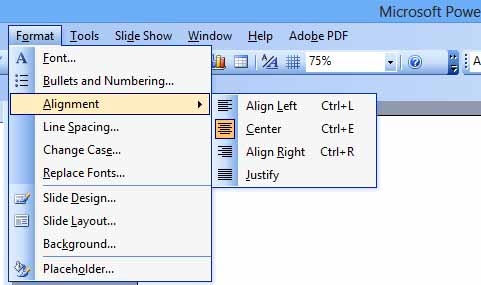
Left - වමට ගත් විට තිරයේ වමේ සිට දකුනට ද (සාමාන්යයෙන් භාවිතා කරන පිලිවෙල මෙයයි)
Right - දකුණට ගත්විට තිරයේ දකුණේ සිට වමට ද
Center - මැදට ගත්විට තිරයේ දෙපසට විහිදෙන ආකාරයෙන් ද
Justify - ඡේදයේ දෙපසම වචන නොකඩා එක කෙලින් පිහිටා සිටින ලෙස ද ආදී වශයෙන් Type වේ.
Slide Design
Presentation එකෙහි ඇති එක් එක් Slide සඳහා නිර්මාණය කරන ලද ආකෘතියක් තෝරා එම ආකෘතිය තිරයට ගත් Slide සඳහා ආදේශ කර ගැනිම මෙහිදි කල හැකි වේ. මෙසේ Design තෝරාගත් පසු Slide ආකෘතියට අනුව Font, Alignment, Background ආදි කොටස් වෙනස් කර ගත හැකි වේ.
මෙසේ Presentation එකෙහි ඇති Slide එකක් සඳහා Design යෙදු විට එහි ඇති සියලූම Slide වලට මෙන්ම එම Presentation එකට අළුතින් ඇතුල් කර ගන්නා සියලූම Slide සඳහා ද එම Design එක ඇතුල් වේ.
එමෙන්ම එක් එක් Slide ය සඳහා එකිනෙකට වෙනස් Design ද දමා ගැනීමට අවශ්ය නම් ඒ සඳහා තෝරා ගත් Design එක අසල ඇති ඊතලය මගින් Apply to Selected Design යන්න තෝරා ගත යුතුය.
එහෙත් ඔබ භාවිතා කරන්නේ Office 97 වැනි Package යක් නම් Presentation එකෙහි එක් එක් Slide සඳහා වෙන වෙනම Design යොදා ගත නොහැකිය.
Format ----> Apply Design හෝ Format ----> Slide Design විධානයන්ගෙන් කුමන හෝ විධානයක් භාවිතා කළ හැකිය.
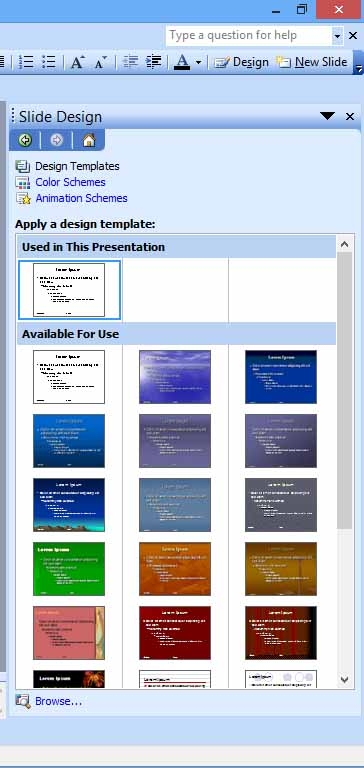
යොදා ගත් Design ඉවත් කිරිම
Presentation එකෙහි ඇති කිසියම් Slide යකට දැමු Design ඉවත් කල යුතු නම් Slide ය තිරයට ලබා ගෙන Format ----> Background ----> Omit Background Graphic from master Click කර Apply කරන්න. මෙහිදි Design එක පමණක් ඉවත් වේ.
Background
Presentation හි ඇති එක් එක් Slide සඳහා වෙන වෙනම පසුබිම් වර්ණ යොදා ගත යුතු නම් මෙම විධානය භාවිතා කල හැකිය. මෙහිදි කිසියම් වර්ණයක්, පිංතුරයක් හෝ Pattern යෙදිය හැකිය.
Format ----> Background
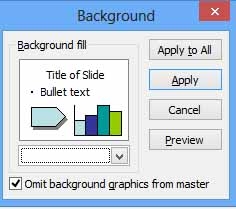
ලැඛෙන Window වෙහි ඇති වර්ණ වලින් සුදුසු වර්ණයක් තෝරා ගත හැකිය. එසේම අපට අවශ්ය වර්ණය නොමැති නම් More Color මගින් ලැඛෙන Window වෙහි ඇති වර්ණ තෝරා ගැනීම කල හැකිය. එසේම එහි ඇති Fill Effect මගින් වර්ණ කිහිපයක් මිශ්ර කර යෙදිම, පිංතුරක් ඇතුල් කිරිම හෝ සකස් කල Pattern යක් පසුබිම සඳහා යෙදිය හැකිය.
Bullet & Numbering
මෙහිදී Slide යක් තුල ඇති Text box තුල ලියා ඇති ඡේද හෝ පේලි වල ආරම්භයට අංකයක්. සංකේතයක් ආදිය ඇතුල් කරගත හැකිය.
Format ----> Bullet & Numbering
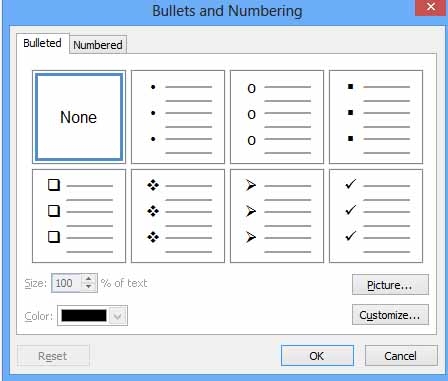
Change Case
Change Case විධානය මගින් ඡේදයක ඇති අකුරු වල (Case)Capital හෝ Simple බව නැවත Type කිරීමකින් තොරව වෙනස් කර ගැනීමට අවස්ථාව ලබා දේ. මෙහිදී තෝරා ගත හැකි අවස්ථා පහක් ඇත.
Sentence case - පේලියක ආරම්භයේ ඇති අකුර පමණක් Capital ඒක කර ඉතිරි අකුරු Simple කරයි.
lower case - සියලූම අකුරු Simple වලින් පමණක් ලබා දෙයි.
UPPER CASE - සියලූම අකුරු Capital වලින් පමණක් ලබා දෙයි.
Tittle Case - සෑම වචනයක ම මුල අකුර පමණක් Capital වලින් ද ඉතිරි අකුරු Simple වලින් ද ලබා දෙයි.
tOGGLE cASE - සෑම වචනයක ම මුල අකුර පමණක් Simple වලින් ද ඉතිරි අකුරු Capital වලින් ද ලබා දෙයි.